让灵犀帮我创作
才思如泉涌
Excel数据透视表能干点啥? 点击使用AI助手 了解更多
发布于 2024-09-12 liusiyang 664 编辑
AI 智能搜索
元宵过后,公司准备采购24年办公用品,现在想多维度的了解各科室领取的情况。Excel 数据透视表操作只需要鼠标点击六部,最后一拖一拽既可以完成,不需要去记复杂的函数公式。

操作场景
本文档指导您使用数据透视表,常见的4个案例,使用公式与透视表的明显对比。
⭐题目如下:【WPS 】案例分享

应用场景
元宵过后,公司准备采购24年办公用品,现在想多维度的了解各科室领取的情况,要求如下:
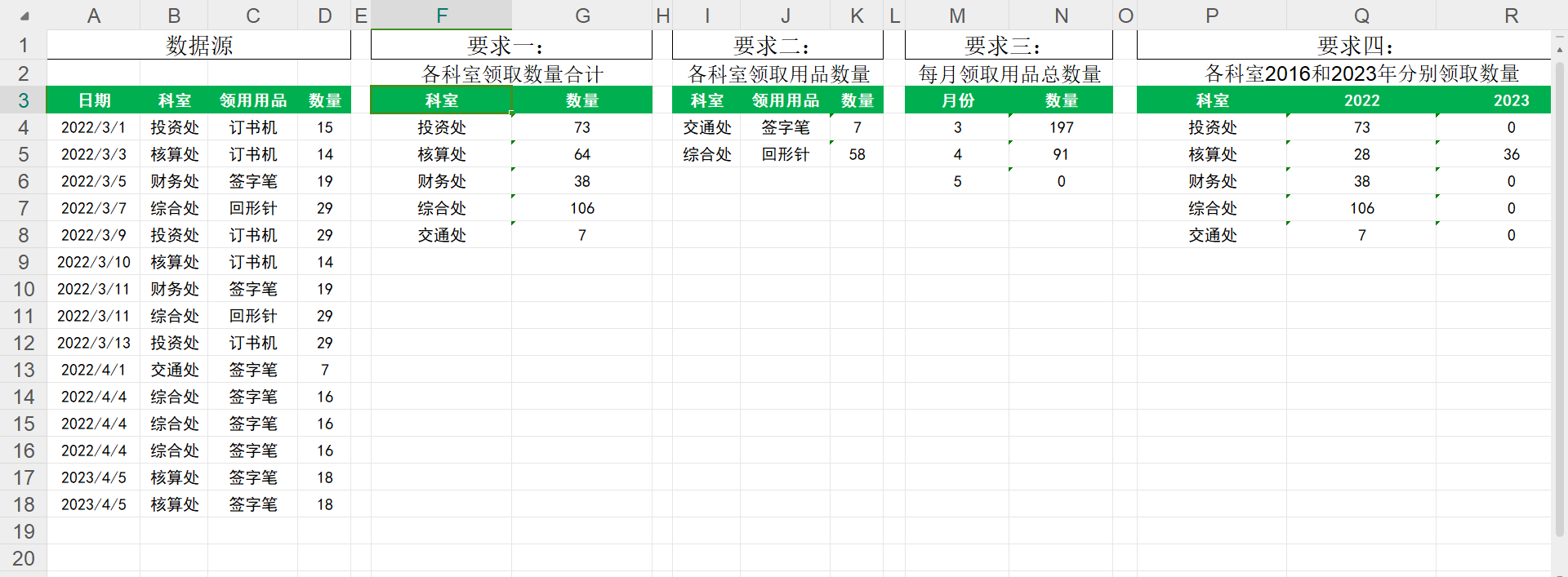
-
求各科室领取数量合计
| 📌 |
函數用法:G4單元格=SUMPRODUCT(($B$4:$B$28=F4)*$D$4:$D$28) 在给定的几组数组中,将数组间对应的元素相乘,并返回乘积之和 |
💡数据透视表用法:
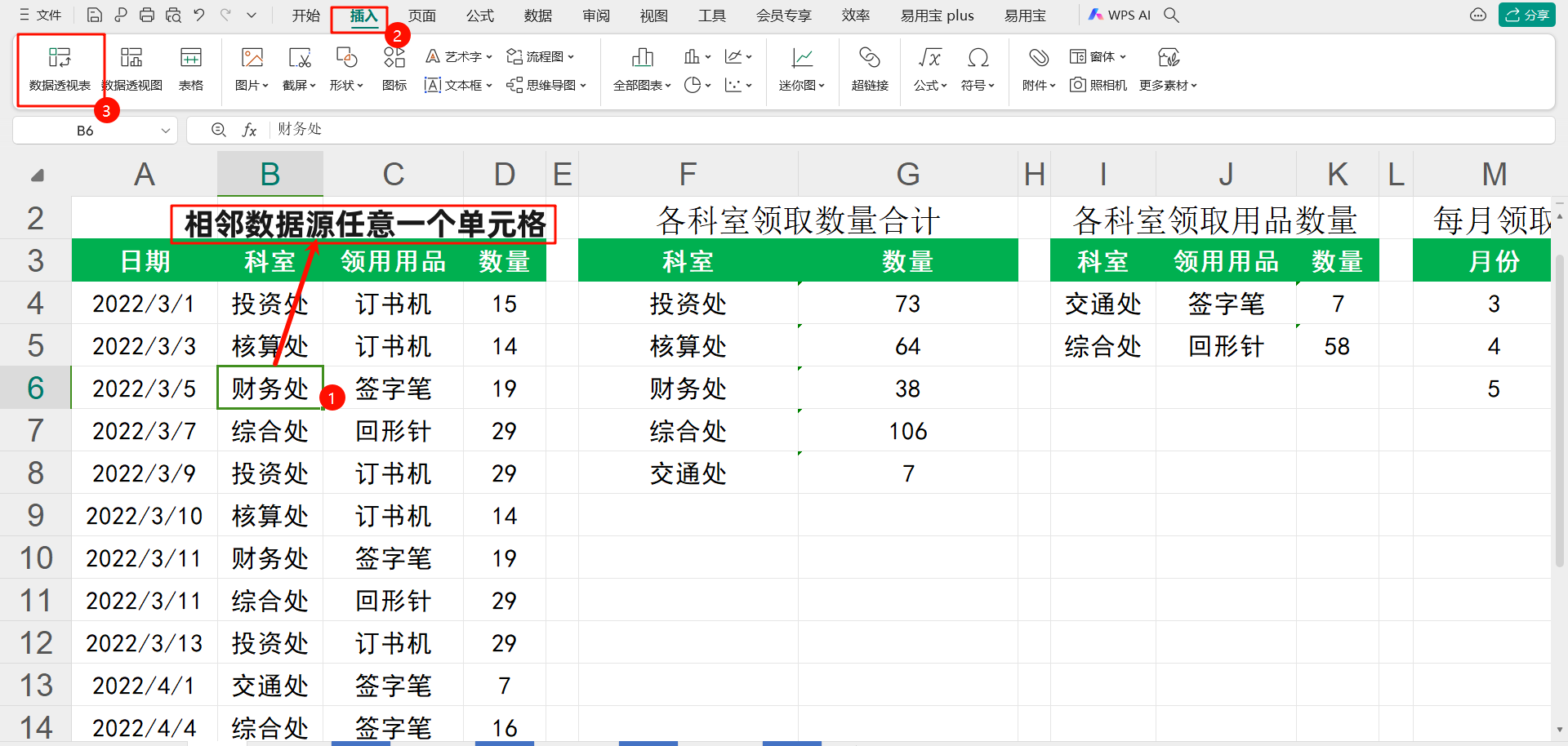
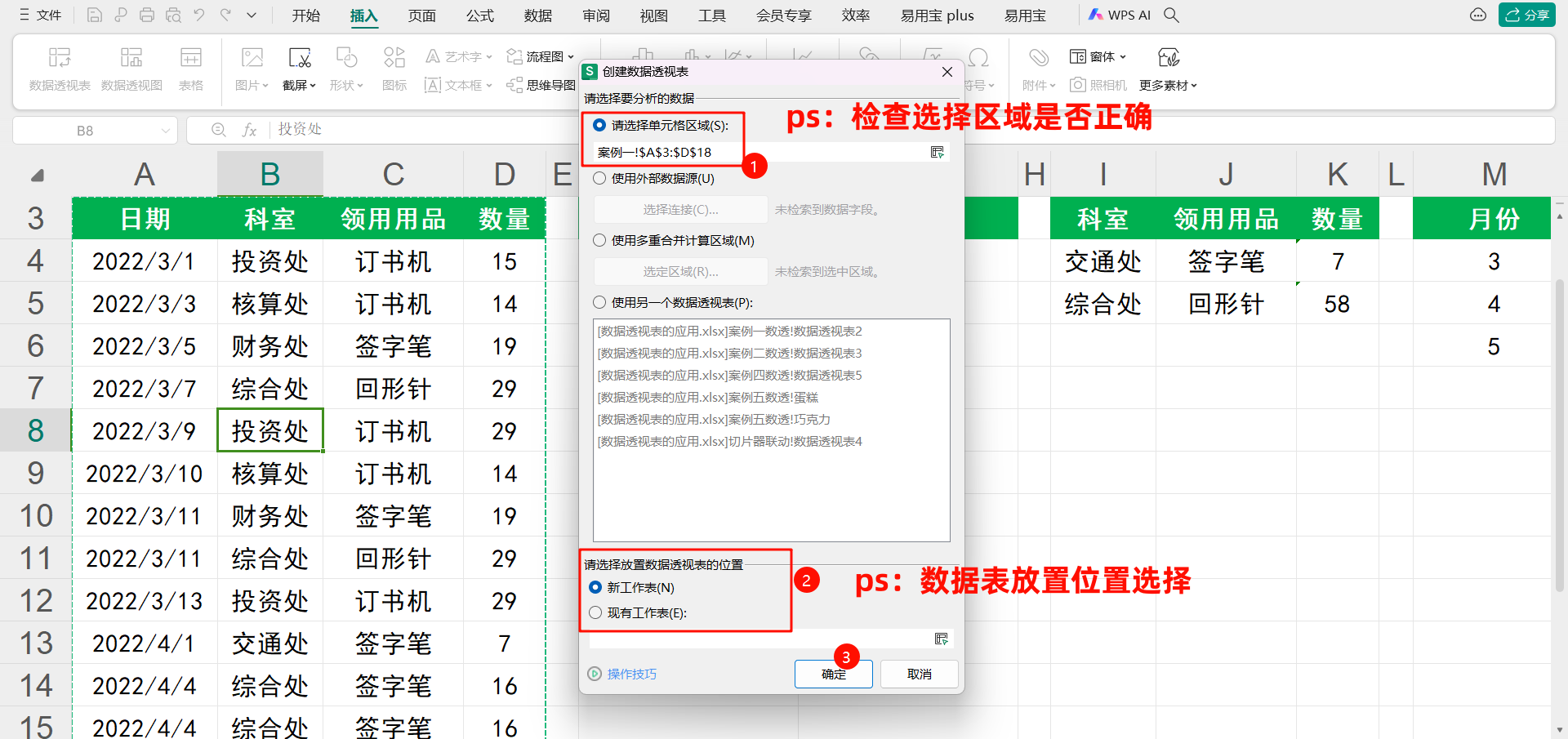
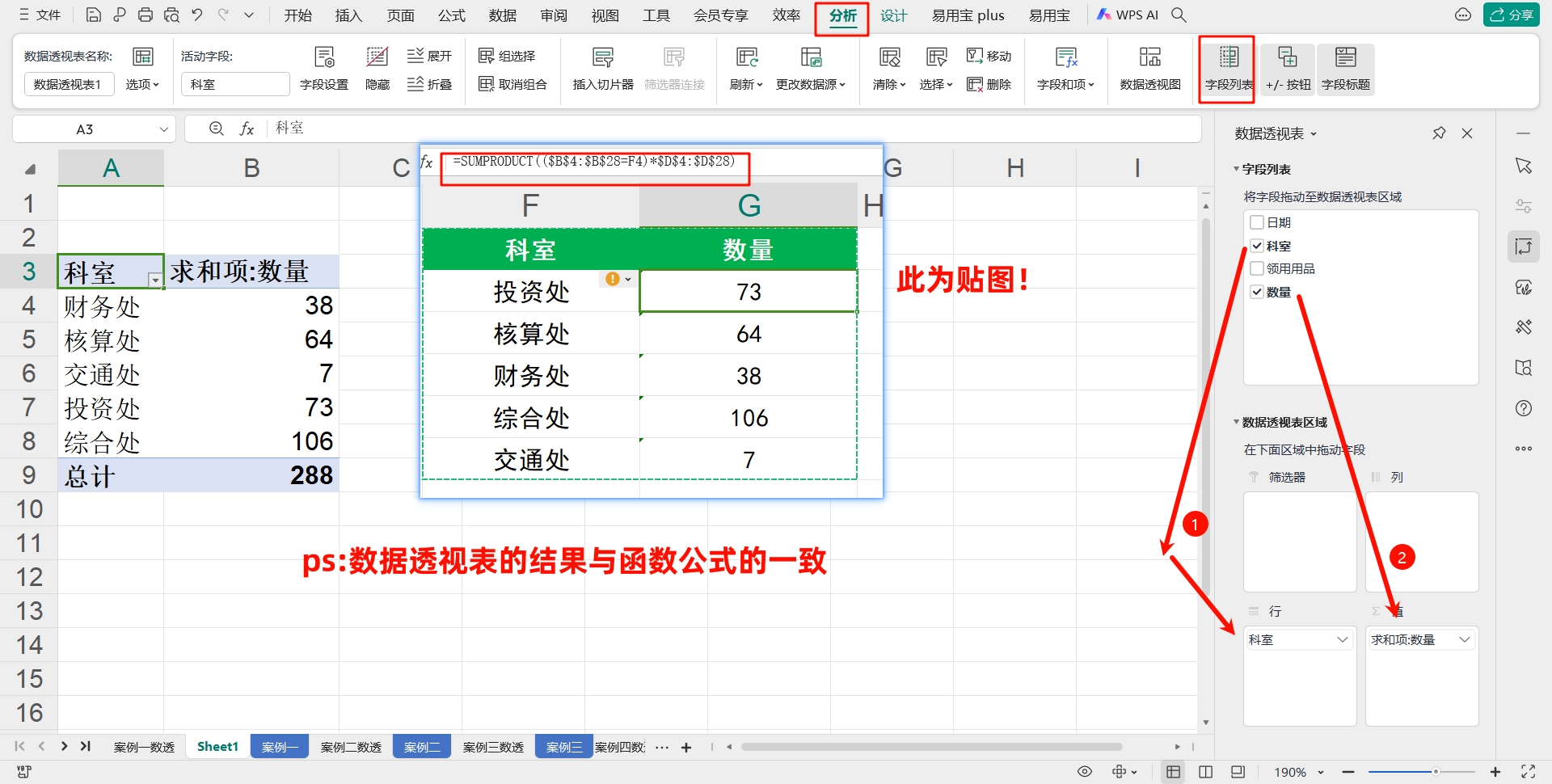
数据透视表的操作只需要鼠标点击六部,最后一拖一拽既可以完成,不需要去记复杂的函数公式
-
求各科室领取用品数量
| 📌 |
函數用法:K4單元格=SUMPRODUCT(($B$4:$B$28=I4)*($C$4:$C$28=J4)*$D$4:$D$28) 在给定的几组数组中,将数组间对应的元素相乘,并返回乘积之和 |
💡数据透视表用法:
-
【领取用品】字段→【行 】区域
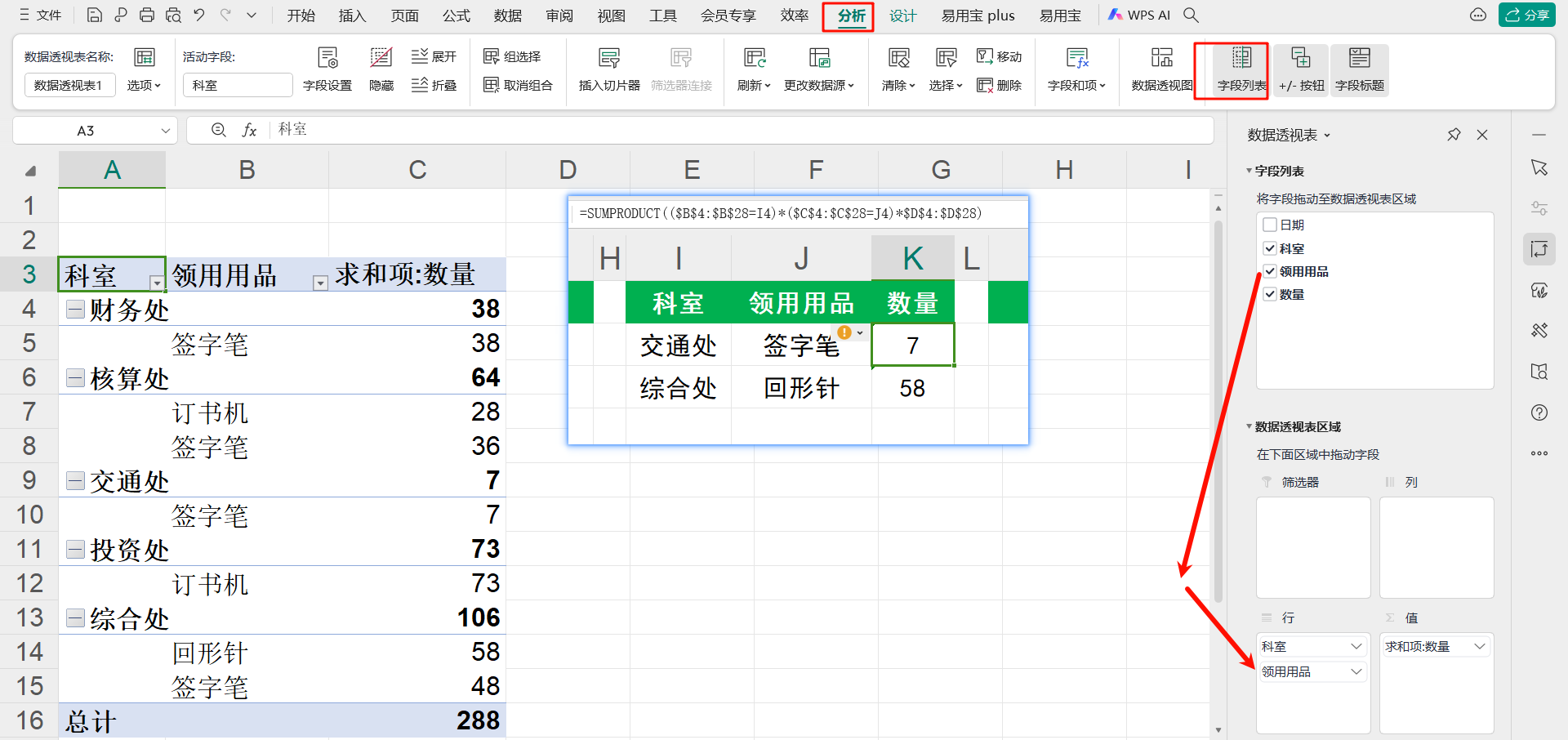
-
【设计】选项卡→【报表布局】→【以表格形式显示】
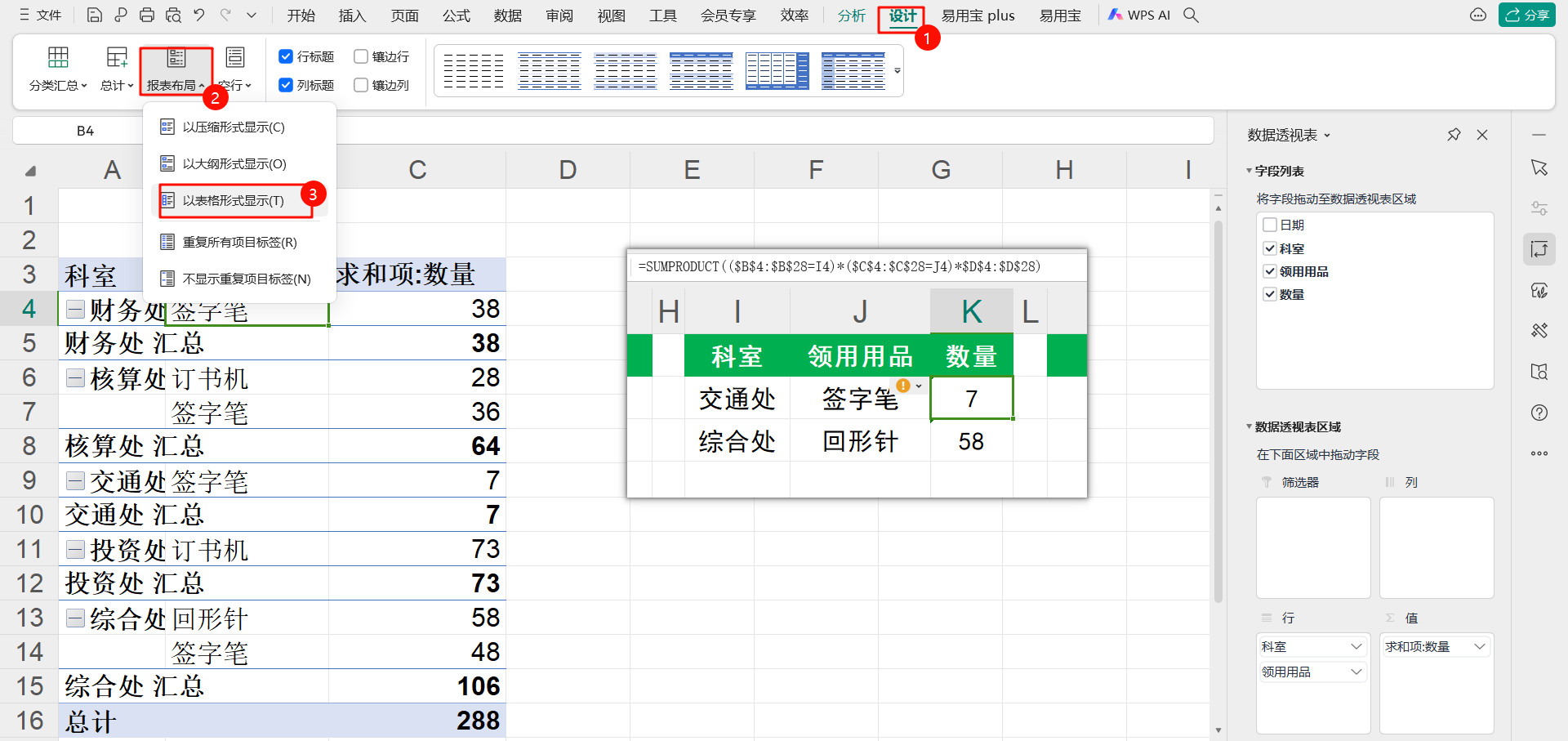
-
【分类汇总】→【不显示分类汇总】
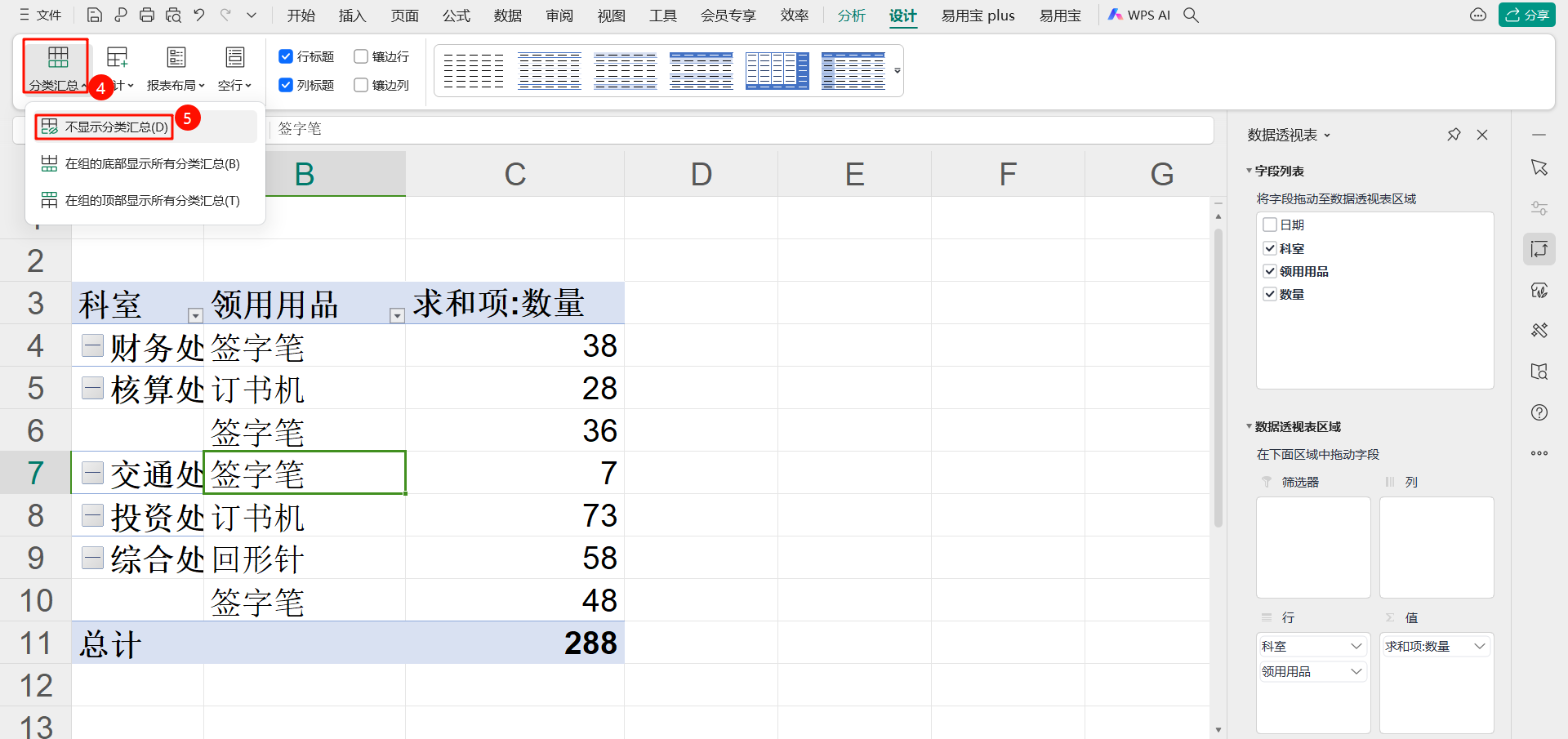
完成的更加细致,所有科室领用用品一目了然
-
求每月领取用品总数量
| 📌 |
函數用法:N4單元格=SUMPRODUCT((MONTH($A$4:$A$28)=M4)*$D$4:$D$28) 在给定的几组数组中,将数组间对应的元素相乘,并返回乘积之和 |
💡数据透视表用法:
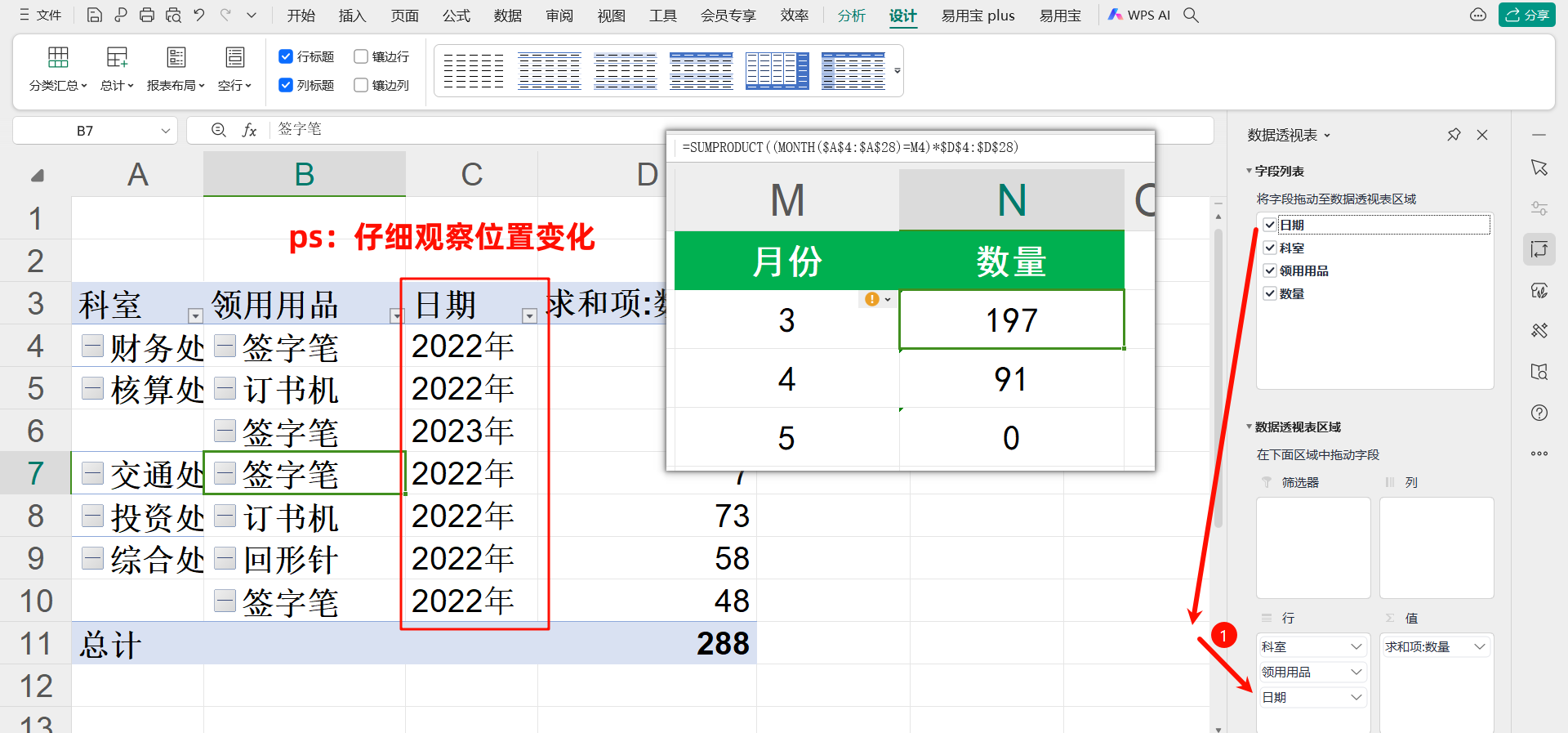
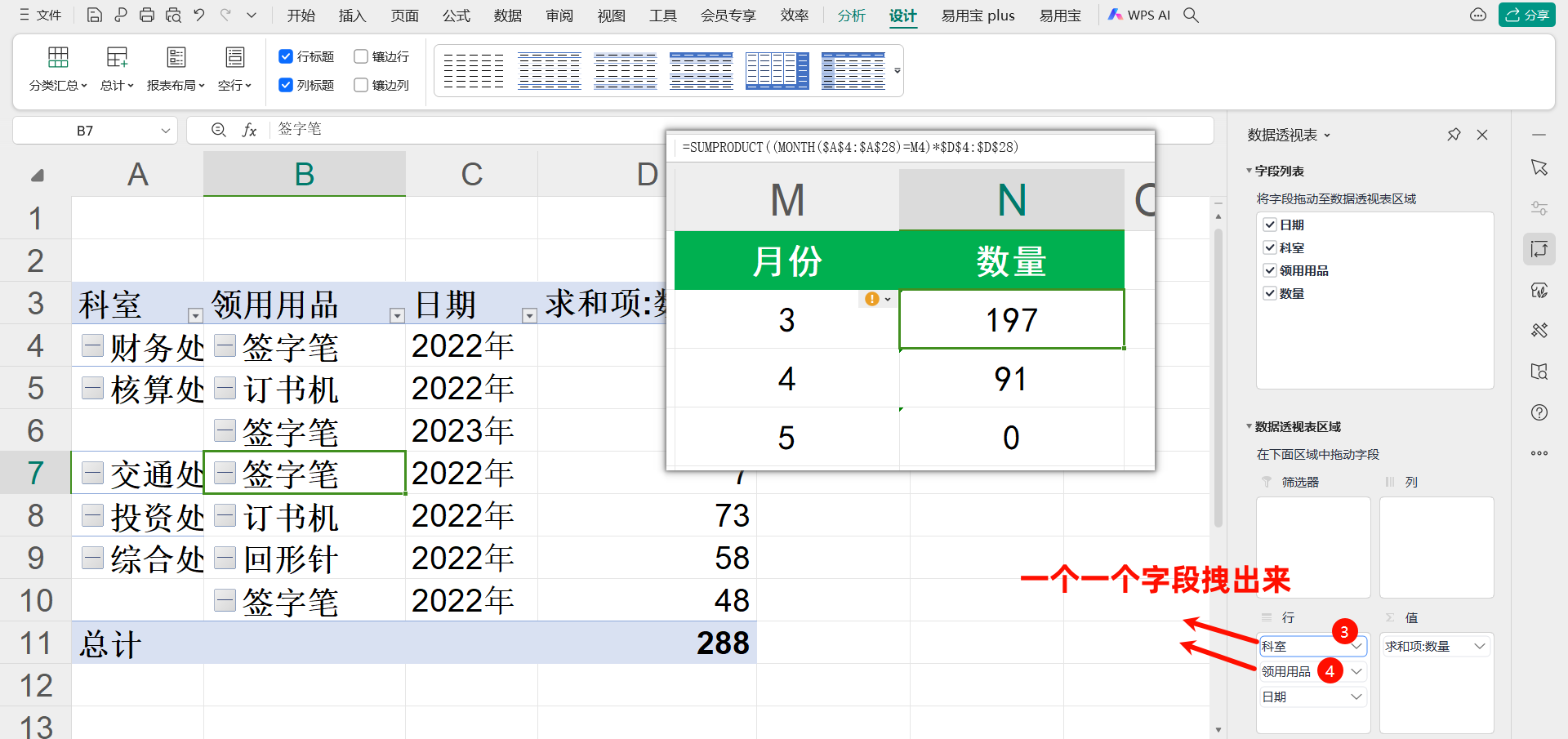
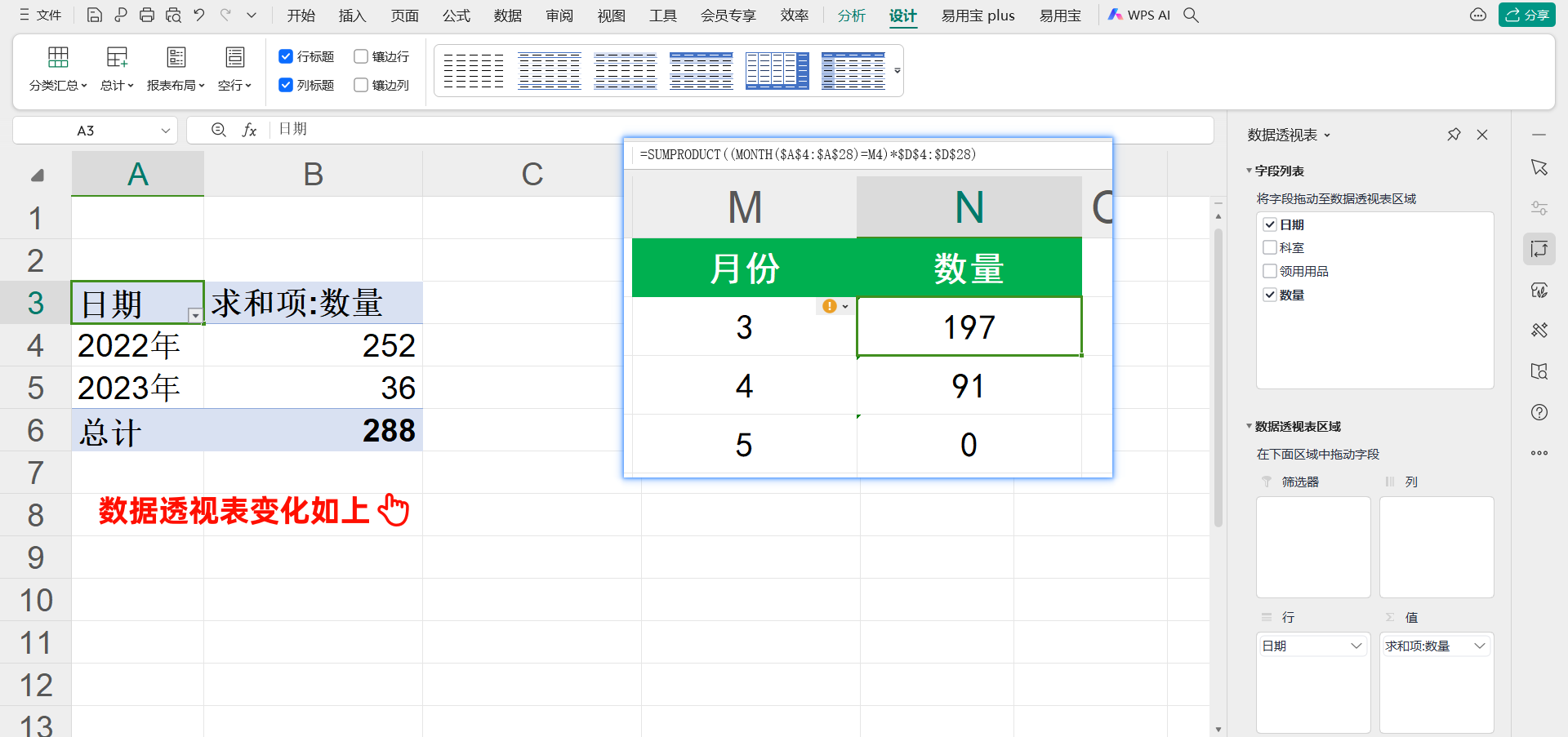
日期【2022】或【2023】右键→【组合】
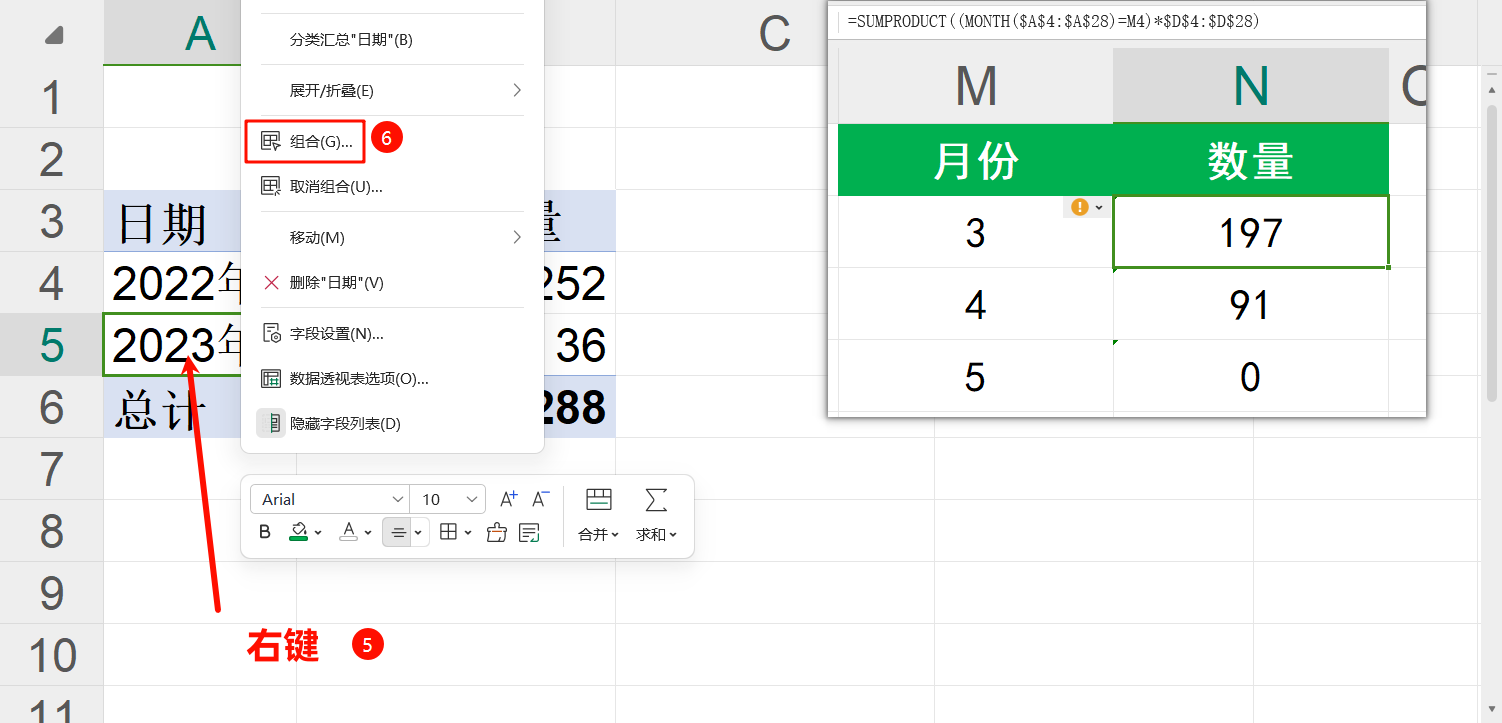
【日期】→【组合】→【步长】→保留月步长
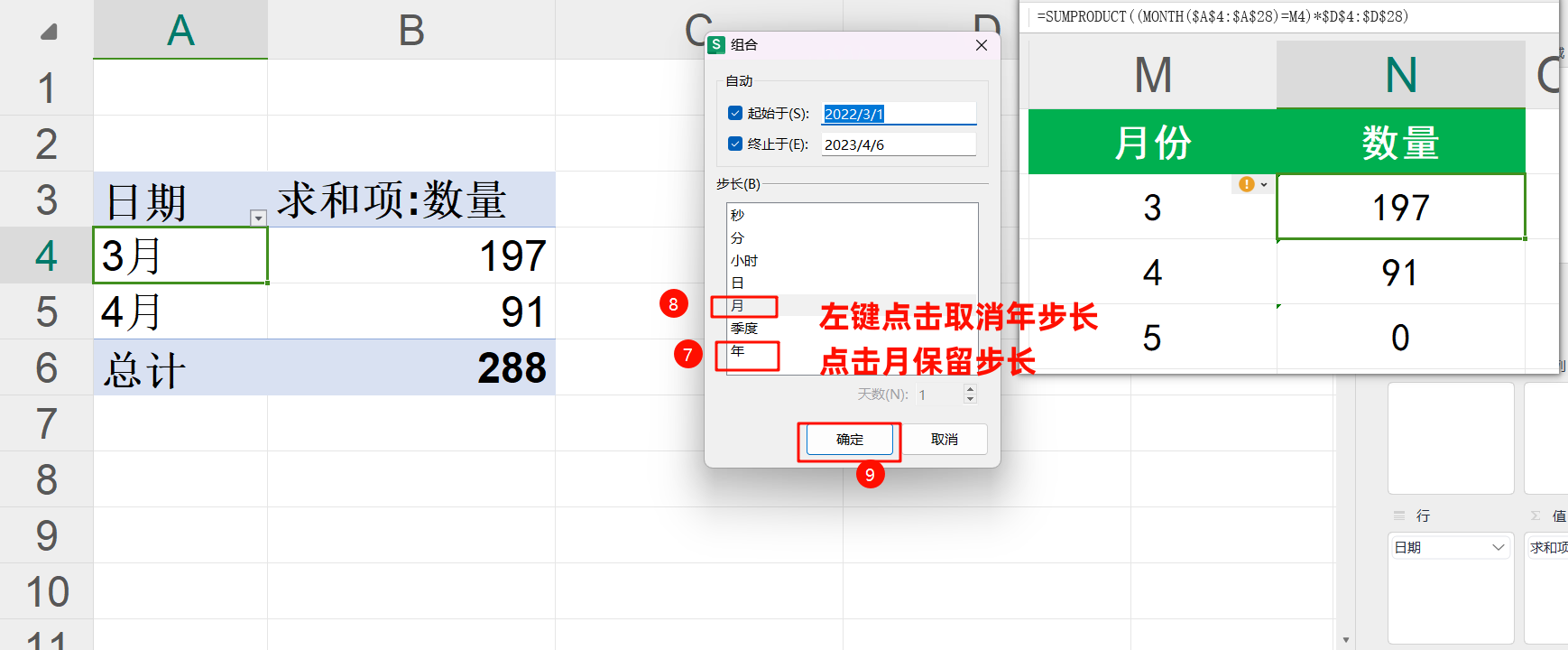
-
求各科室2022和2023年分别领取数量
| 📌 |
函數用法:Q4單元格=SUMPRODUCT((YEAR($A$4:$A$28)=Q$3)*($B$4:$B$28=$P4)*$D$4:$D$28),计算2022年投资处领取用品数量 在给定的几组数组中,将数组间对应的元素相乘,并返回乘积之和 |
💡数据透视表用法:
移动【科室】与【日期】字段所在行列区域
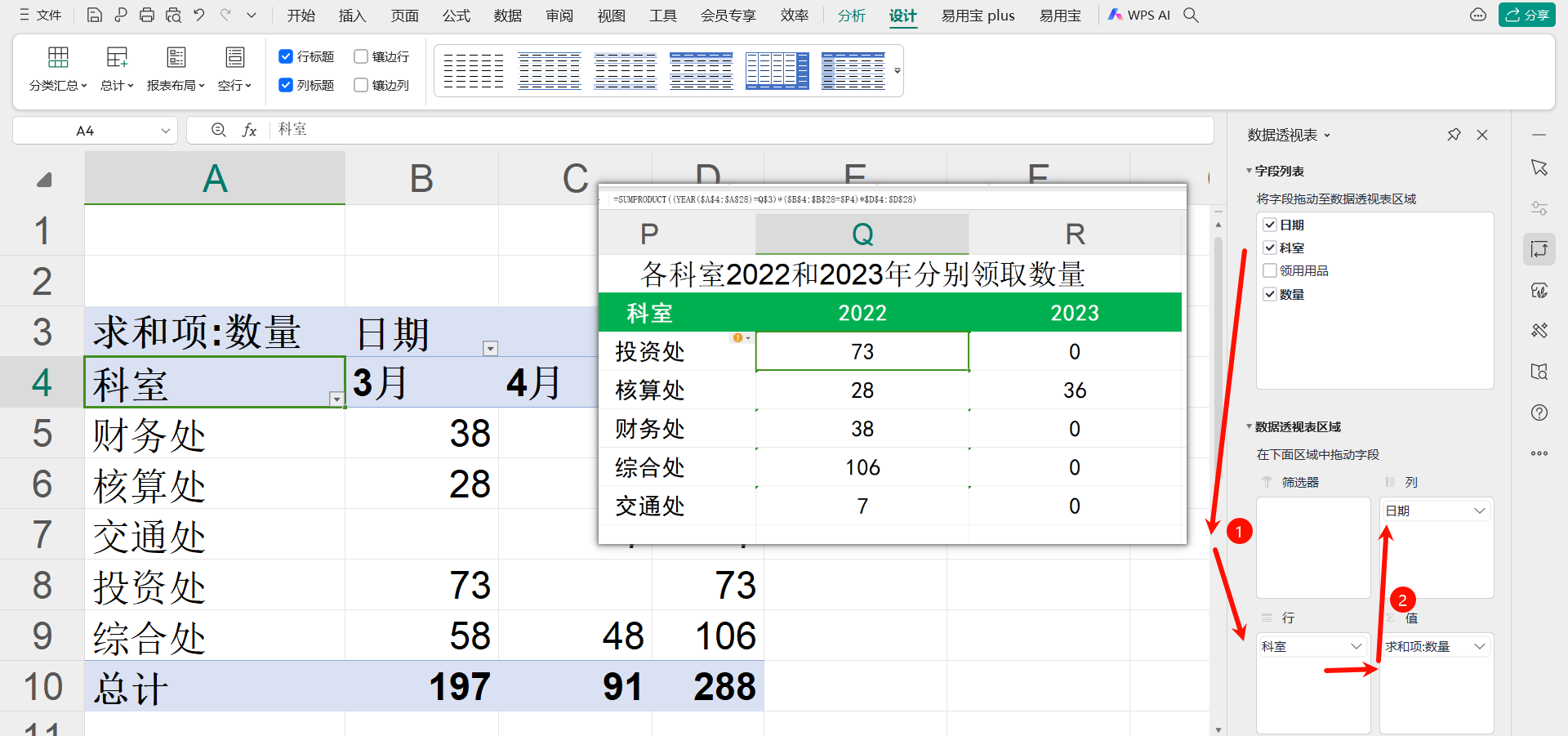
改变日期组合→保留 【年】步长→取消【月】步长
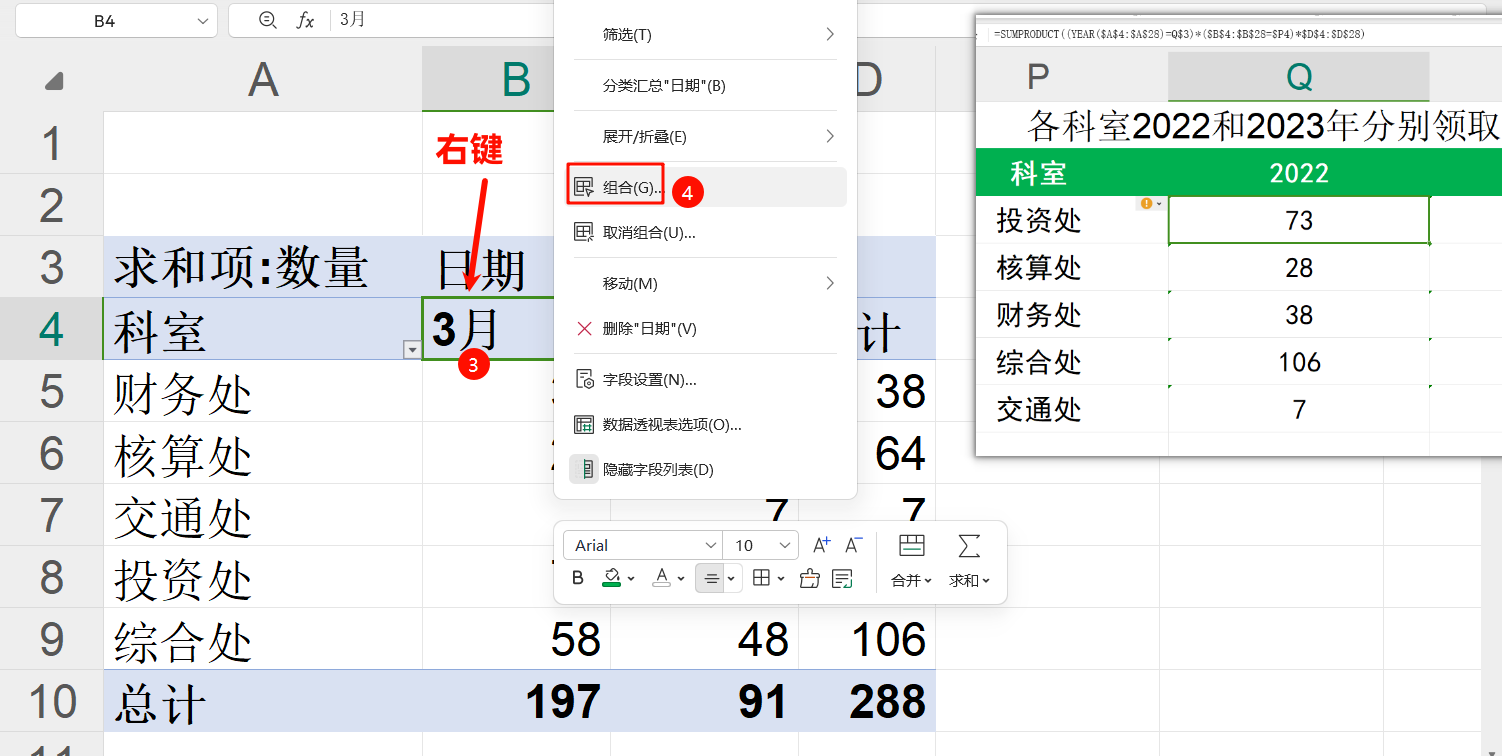
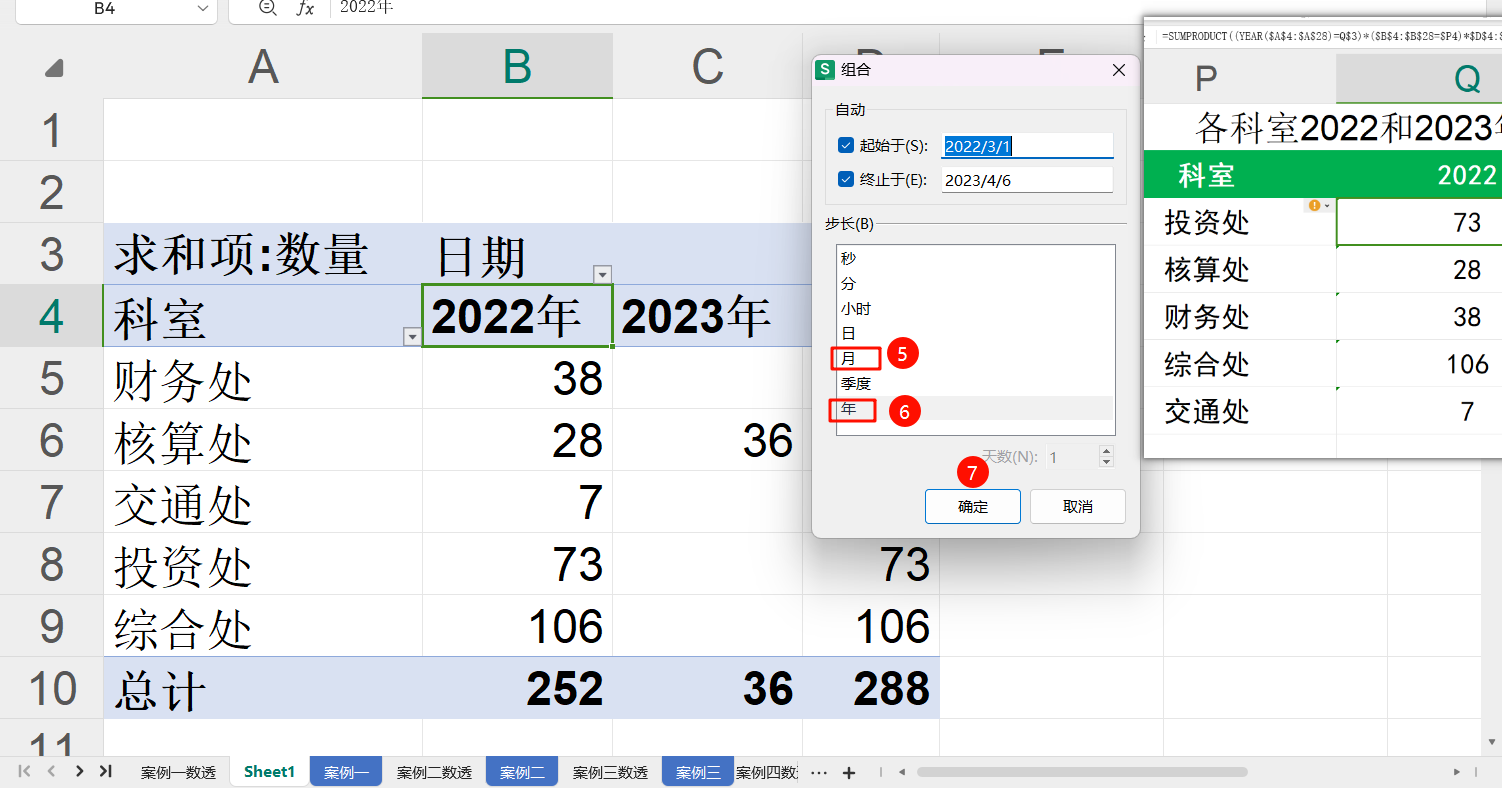
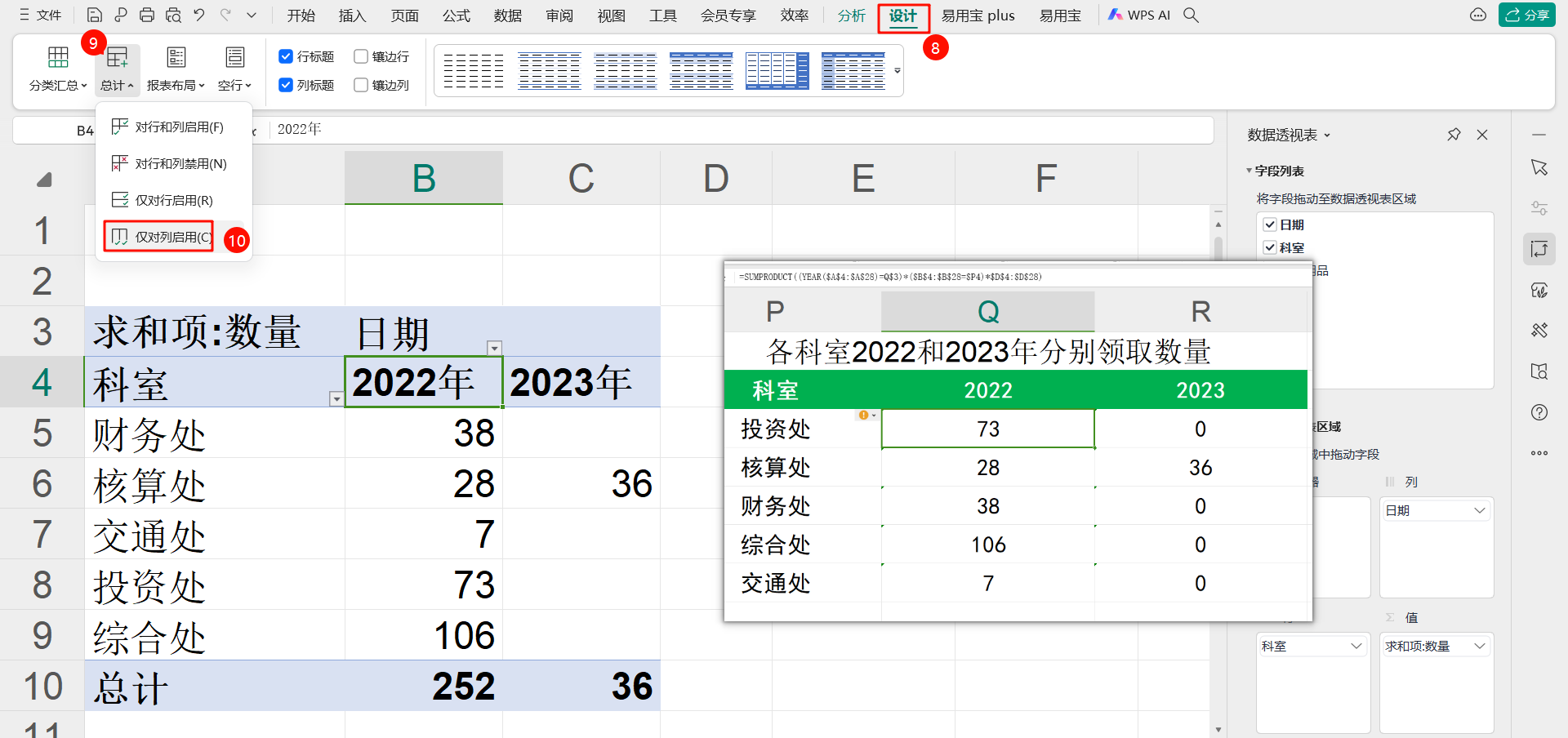
| 📌 |
高下立判 数据透视表仅点击鼠标既可以完成以上四个要求,对函数不熟悉的小伙伴非常友好,下期继续讲解一些案例,点个赞呗~yiyi |
百学不如一练大家快去试一试吧!
喜欢就点亮下面♥️哦!
数据透视表仅点击鼠标既可以完成以上四个要求,对函数不熟悉的小伙伴非常友好。快去试一试吧!喜欢就点亮下面♥️哦!
原文链接:https://bbs.wps.cn/topic/18047


